Почему MP3tag — единственный редактор музыкальных тегов, который вам когда-либо понадобится

В эпоху потоковой музыки, когда все классифицируется и доступно для поиска за считанные секунды, вы можете не задумываться о метаданных. Но любой, у кого есть музыкальная коллекция, знает, как трудно управлять плохо помеченной библиотекой.
Вот почему так важен редактор музыкальных тегов, а MP3tag — лучший в бизнесе. Давайте рассмотрим, что может предложить MP3tag и как его эффективно использовать.
Зачем использовать редактор музыкальных тегов?
Если вы не знаете, MP3 (и другие форматы аудиофайлов) поддерживают различные метаданные. Метаданные относятся к информации, хранящейся о данных; в случае музыки это включает исполнителя, альбом, год выпуска, жанр и подобную информацию.
mp3Tag Pro video demo
Важно отметить, что метаданные полностью отделены от имени файла. У вас может быть MP3-файл с именем The Beatles — Come Together.mp3 с нулевыми метаданными. В этом случае единственный способ идентифицировать дорожку — это имя файла. Это становится беспорядком в плейлисте и не дает вам хорошего способа упорядочить треки по исполнителю, жанру или подобному.
Музыка, которую вы покупаете у таких источников, как iTunes или Amazon Music, скорее всего, уже имеет соответствующие теги. Но редактор тегов все еще важен для музыки, которую вы скачали из других источников, позволяя исправлять ошибки и т. Д.
Начало работы с MP3tag
Скачайте MP3tag с официального сайта, чтобы начать. Инсталлятор прост и не имеет смысла беспокоиться. Программное обеспечение официально доступно только для Windows, но на сайте есть инструкции по его запуску на macOS через Wine .
Несмотря на свое название, MP3tag работает со многими другими форматами аудиофайлов аудиоформатов Он совместим с AAC, FLAC, OGG, WMA и другими.
Установив MP3tag, вы увидите его основной интерфейс. Сначала вы должны указать MP3tag, в каком каталоге вы хотите работать. По умолчанию это будет ваша папка Music , но вы можете изменить ее, выбрав File> Change Directory или комбинацию клавиш Ctrl + D.

Как только вы это сделаете, MP3tag покажет все музыкальные файлы в этой папке с информацией о метаданных на главной панели. Это может стать ошеломляющим, поэтому лучше сначала поработать над отдельным альбомом или исполнителем, пока вы не освоитесь.
Основные аудио теги MP3 Tag
Если вам нужно пометить только несколько файлов, вы можете использовать простые утилиты MP3tag. Нажмите на трек в главном списке панели, и вы увидите, что его основные теги появятся на левой боковой панели. Если вы этого не видите, переключите панель View> Tag или нажмите Ctrl + Q.
How to use Mp3Tag Complete Guide Tutorial in English
На этой панели вы увидите некоторые общие теги, такие как « Название» , « Исполнитель» , « Альбом» , « Год» и « Жанр» . Просто щелкните внутри каждого из этих полей и введите нужную информацию. Обратите внимание, что MP3tag также позволяет добавлять обложки альбомов. Щелкните правой кнопкой мыши текущее изображение и выберите « Извлечь обложку», чтобы получить его из файлов, если он доступен, или « Добавить обложку», чтобы установить любое изображение в качестве обложки.
Каждое поле также содержит записи и в раскрывающемся списке. Используйте keep, чтобы оставить одно или несколько значений одинаковыми при изменении других.

Если вы хотите изменить теги для нескольких песен (например, выбрав все треки из альбома, чтобы вам не приходилось вводить название альбома несколько раз), вы можете использовать те же клавиши, что и в проводнике. Удерживайте Ctrl, чтобы выбрать несколько файлов, или выберите один файл и удерживайте клавишу « Shift» , нажимая секунду, чтобы выбрать каждый элемент между ними. Вы также можете нажать Ctrl + A, чтобы выбрать все в поле зрения.
Когда вы выбираете более одной дорожки, MP3tag автоматически заполнит многие поля кнопкой . Это предотвращает случайное изменение уникальных полей; Например, вы можете установить один и тот же год для всех треков в альбоме, но оставить каждый заголовок без изменений .
MP3tag Сохранение поведения
Прежде чем перейти к другому треку, важно помнить, что по умолчанию вы должны сохранить теги в MP3tag, прежде чем переходить к другому файлу . Если вы внесете изменения в одну дорожку и нажмете другую, не нажимая значок « Сохранить» в верхнем левом углу (или нажимая Ctrl + S ), вы потеряете эти изменения.
Чтобы изменить это поведение, откройте Инструменты> Параметры и выберите категорию « Теги » на левой панели. Установите флажок Сохранить метки при использовании клавиш со стрелками / одного щелчка мыши, и MP3tag автоматически сохранит все изменения при переходе на другую дорожку.

Просто будьте осторожны, сохраняя случайные изменения при использовании этой опции.
Настройте панель тегов
По умолчанию панель тегов, вероятно, содержит некоторые поля, которые вы на самом деле не используете. Вы можете удалить ненужные теги и добавить другие, щелкнув правой кнопкой мыши внутри панели и нажав Настроить .
Здесь вы увидите флажки, чтобы отключить любое из встроенных полей. Дважды щелкните один, чтобы изменить его имя, значение по умолчанию и размер. Выберите значок New, чтобы добавить дополнительное поле.
Вам нужно будет прокрутить раскрывающийся список полей, чтобы выбрать его. Это содержит множество вариантов, многие из которых не так полезны (большинство людей, вероятно, не классифицируют свои песни по BPM). Выберите Имя , Значение по умолчанию и Размер поля , затем нажмите OK, чтобы добавить его.

Используйте стрелки в левом нижнем углу этой панели, чтобы расположить их так, как вам нравится. Нажмите OK в окне « Параметры», чтобы применить изменения.
Усовершенствованная аудиометка MP3tag
Выше будет хорошо работать для быстрого редактирования тегов. Но если вы планируете часто использовать MP3tag, вам следует ознакомиться с его более мощными функциями, которые сэкономят ваше время.
действия
Действия MP3tag позволяют вам создавать предопределенные действия, которые вы можете применить к группам файлов. Например, вы можете создать действие для нормализации заглавных букв или стандартизировать общие сокращения, такие как Feat и Featuring to feat.
Выберите одну или несколько дорожек для запуска, затем перейдите в Действия> Действия или нажмите Alt + 6 . Здесь вы увидите несколько групп действий по умолчанию. Дважды щелкните одно из них, чтобы просмотреть отдельные содержащиеся в нем действия, или нажмите кнопку « Создать» , чтобы создать собственную группу. Дайте ему имя, затем снова нажмите New, чтобы начать создавать в нем действия.

Вы можете выбрать из выпадающего списка действий. К ним относятся преобразование регистра , удаление полей , замена и многое другое. Здесь есть много интересного, включая регулярные выражения, если вы действительно продвинуты. Проверьте справочную страницу MP3tag на Действия для описания каждой опции.
Чтобы выполнить действие один раз, не создавая группу, выберите « Действия»> «Действия (быстрые)» или нажмите Alt + Shift + 6 .
Импорт тегов
Часто вам не нужно выполнять тяжелую работу по ручному вводу информации о треке самостоятельно. MP3tag поддерживает импорт тегов из онлайн-баз данных, что очень удобно.
Для достижения наилучших результатов вы должны выбрать весь альбом с композициями в оригинальном порядке. Затем нажмите « Источники тегов»> freedb . В появившемся меню выберите определить из выбранных файлов .
Если он найдет совпадение, вы увидите новое окно с импортированной информацией тега. Мудро пересмотреть это первым. Поскольку Freedb — это открытый сервис, нет никакой гарантии, что тот, кто добавил теги, получил их полностью правильно.

Просмотрите импортированную информацию и внесите необходимые изменения. Когда это будет сделано, нажмите кнопку ОК, и вы сохраните теги для своей музыки.
Иногда автоматическое совпадение с Freedb не работает должным образом. В этом случае посетите веб-сайт Freedb и выполните поиск вручную. Найдите альбом (если он есть) в результатах поиска и разверните его. Скопируйте поле Disc-ID и отметьте жанр в списке.

Затем в MP3tag снова выберите дорожки и выберите « Tag Sources»> freedb , но на этот раз выберите « Enter» . Вставьте значение идентификатора, которое вы скопировали ранее, и убедитесь, что Категория установлена правильно. Это должно вызвать информацию тега, которую вы можете импортировать.

Конверсии
Преобразования чрезвычайно полезны, когда у вас уже есть информация в имени файла или тегах, но они не в нужных местах. Вы можете использовать эти инструменты, чтобы легко перемещать эти данные, чтобы импортировать теги из имен файлов, создавать новые имена файлов из тегов и многое другое.
Обратите внимание, что все они используют процентные знаки вокруг тега в качестве заполнителя. Например, для альбома Thriller Майкла Джексона, % artist% -% track%% title% будет отображаться как Michael Jackson — 04 Thriller . Нажмите Предварительный просмотр, чтобы убедиться, что он у вас есть, прежде чем нажать кнопку ОК, чтобы сохранить преобразование. Помните, что вы можете использовать Ctrl + Z, чтобы отменить любые ошибки, которые вы делаете.
Выберите одну или несколько дорожек для преобразования, затем выберите один из следующих параметров в разделе « Преобразование» на панели инструментов:
- Тег — Имя файла позволяет вам создать новое имя файла на основе его тегов. Это полезно, если ваше текущее имя файла грязное, и вы хотите создать новый шаблон, похожий на приведенный выше пример. Это, очевидно, лучше всего сделать, когда вы правильно установите теги.
- Используйте Filename — Tag для заполнения тегов на основе текущего имени файла. Это избавляет вас от необходимости вводить некоторую информацию вручную, если вы не можете импортировать ее, и она уже есть в имени файла. Вам нужно будет соответствовать местозаполнителям форматирования имени файла, чтобы они соответствовали вашим файлам для MP3tag, чтобы использовать их.

- Используйте Filename — Filename, чтобы взять элементы из существующего имени файла и превратить их в новое. Например, если у вас (ARTIST — ALBUM) 01 TITLE — YEAR и вы хотите изменить порядок, просто используйте % 1 для первого элемента, % 2 для второго и т. Д. Таким образом, вы можете использовать % 3 — (% 1 -% 4), чтобы получить 01 — (ХУДОЖНИК — НАЗВАНИЕ) .

- Текстовый файл — тег позволяет импортировать текстовый файл и использовать его значения в качестве тегов. Для большинства пользователей это не так полезно, как другие варианты.
- Наконец, Tag-Tag позволяет копировать содержимое одного поля в другое. Опять же, этот вариант не так полезен, но вы можете использовать его, например, для простого копирования поля « Исполнитель» в поле « Исполнитель альбома» .
Как и другие функции, с конверсиями можно многое сделать. Загляните на страницу справки MP3tag по конвертации для получения дополнительной информации.
MP3tag — обязательный редактор музыкальных тегов
Как мы уже видели, MP3tag — это мощный инструмент для редактирования музыкальных тегов. Его многочисленные функции делают его таким же отличным для обычных пользователей, как и для тех, кто все время помечает свою музыку. Держите это рядом в следующий раз, когда вам нужно исправить некоторые теги.
Источник: gadgetshelp.com
Mp3tag Portable 3.18 (32-64 bit) RUS скачать бесплатно
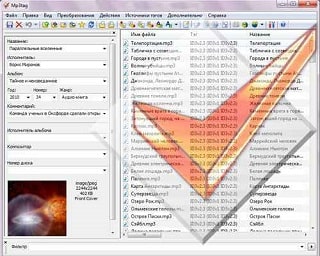
Mp3tag Portable — бесплатная портативная программа, предназначено для заполнения тегов в MP3 файлах. Таких как, комментарий и название альбома, год создания и имя исполнителя, композитора и многое-многое другое. Например, Mp3tag Editor Portable, поможет вставки обложки альбома или фото исполнителя. А так же заполнить теги исполнитель, название альбома, год, жанр, комментарий, исполнитель альбома, композитор, номер диска и так далее.
Mp3tag Portable, мощное и одновременно простой в использовании инструмент для редактирования тегов ID3v1, ID3v2.3, ID3v2.4, ITunes MP4, WMA, Vorbis. Редактирования комментариев и APE в медиа файлах. Mp3tag Portable, поддерживает онлайн поиска базы данных, например, Amazon, Discogs, или FreeDB. Что в свою очередь позволяет автоматически собирать надлежащие теги и обложки для вашей музыкальной библиотеки.
В Mp3tag Editor Portable, есть возможность пакетного редактирования тегов ID3v1.1, ID3v2.3, ID3v2.4, MP4, WMA, APEv2 теги и Vorbis. А так же комментариев в одном или нескольких файлах одновременно. 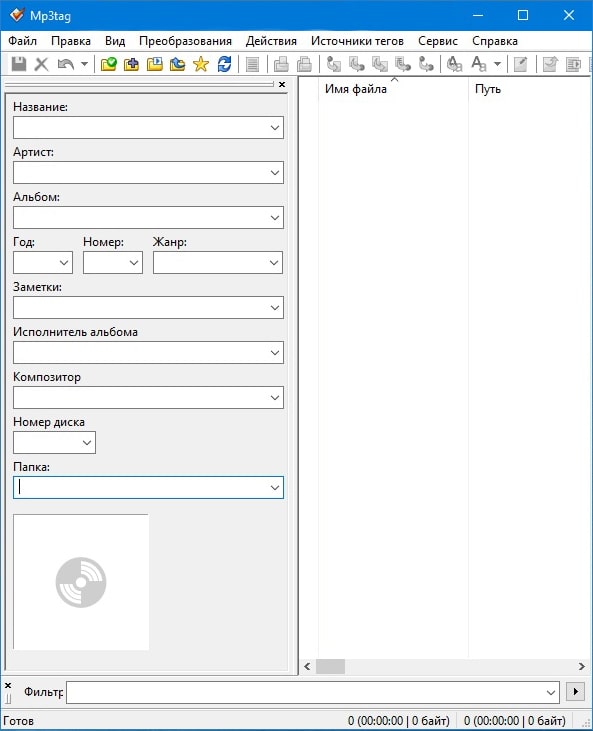
Поддержка обложек, скачать и добавить обложки к файлам и сделать библиотеку медиа файлов еще более красочной. Сохранение и импорт тегов из онлайн баз, таких как Amazon, Discogs, FreeDB, MusicBrainz, и многое другое. Заменить строки в тегах и именах файлов (с поддержкой регулярных выражений). Создание и управление плейлистами, автоматически при редактировании.
Переименование файлов на основе информации, тегов и импортировать теги из имен файлов. Экспорт в HTML, RTF, CSV отчётов и списков вашей коллекции на основе пользовательских шаблонов. Полная поддержка Unicode пользовательским Помимо этих основных функций, данная программа предлагает множество других функций и возможностей. Таких как пакетный экспорта встроенных обложек альбомов. Поддержка ITunes тегов, объединение нескольких действий в группы, которые могут быть применены одним щелчком мыши.
Название: Mp3tag Editor Portable
Официальный сайт: https://www.mp3tag.de
Система: Windows 7, Windows 8, Windows 8.1, Windows 10 и Windows 11 (32-64 bit)
Язык: Многоязычная, в том числе и Русский язык
Размер файла: 8.61 Мб
Mp3tag Portable 3.18 (32-64 bit) RUS скачать бесплатно
С официального сайта — установочный файл, отдельно или 32, или 64 битная версия.
Можно скачать бесплатно, но можно и отблагодарить.
ОТБЛАГОДАРИТЬ
Источник: portable-rus.ru
Mp3tag

Mp3tag — мощный и простой в использовании инструмент для редактирования метаданных аудиофайлов. Музыканты, ди-джеи, подкастеры и энтузиасты аудио используют его для множества различных аспектов обработки аудиофайлов.
Он поддерживает пакетное редактирование тегов для нескольких файлов одновременно, охватывая множество аудиоформатов от MP3, MP4 и M4V (да, это видео!) До FLAC, OGG, OPUS, AIF, DSF, MPC и WAV.
Кроме того, он поддерживает онлайн-поиск в базе данных из Discogs и MusicBrainz, что позволяет собирать правильные теги и загружать обложки для музыкальных библиотек.
Он предлагает переименование файлов на основе информации тегов, замену символов или слов в тегах и именах файлов, импорт информации тегов и настройку размера и формата изображения встроенной обложки.
Поскольку некоторые задачи по управлению цифровой библиотекой повторяются, Mp3tag позволяет объединять задачи в группы действий, которые служат рабочими процессами для поддержания согласованности и порядка. Примерами являются форматирование полей тегов, преобразование регистра, удаление ненужных полей или корректировка встроенной обложки в соответствии с требуемыми размерами.
Примечания к выпуску недоступны на момент публикации.
Источник: appstorrent.ru
Mp3tag: как пользоваться программой


- Что за программа Mp3tag, и для чего она нужна?
- Основные возможности приложения
- Краткая информация по установке программы
- Как пользоваться программой Mp3tag Pro и бесплатной версией приложения: начальные азы
- Как работать в Mp3tag с дополнительными инструментами?
- Итоги
Несомненно, каждый пользователь, который хранит на своем компьютере огромные музыкальные коллекции, очень часто занимается их упорядочиванием для более комфортного использования. Многие для этого устанавливают специальные программы-органайзеры, однако они иногда в полной мере могут и не удовлетворить требованиям, предъявляемым к таким сборникам.
Ладно, если бы дело касалось только сортировки файлов по папкам жестком диске или упорядочивания их в плей-листе установленного программного плеера. А что делать, если название трека или исполнителя отображается в виде непонятных иероглифов или набора символов?
Как поступить, когда требуется сохранить все файлы в виде произвольно отредактированного плей-листа или даже экспортировать список композиций для вывода на печать? Как добавить картинку для обложки альбома? Для таких целей можно применять интереснейшую и уникальную в своем роде программу Mp3tag. Как пользоваться этим приложением, далее и посмотрим. Но сначала давайте кратко остановимся на том, что оно умеет делать, и кратко рассмотрим инсталляцию программы в среде Windows.
Как известно, типов звуковых файлов сегодня можно насчитать очень много. Музыкальные треки.
Что за программа Mp3tag, и для чего она нужна?
Многие пользователи, исходя из названия данного приложения, по всей видимости, уже сразу могут сделать вывод о его основном предназначении. Действительно, эта программа изначально была создана для того, чтобы пользователи получили возможность редактирования тэгов ID3 всех версий, которые представляют собой краткую информацию об исполнителе, названии композиции, ее номере в альбоме или в плей-листе, годе записи, технических характеристиках аудио, которая как бы вшивается непосредственно в звуковой файл. Однако описываемая утилита одновременно является еще и плеером (конвертер аудио в MP3, к сожалению, не предусмотрен), и, если хотите, своеобразным инструментом, позволяющим получить необходимые данные из баз данных, находящихся в интернете.
Рядовые пользователи могут впервые столкнуться с утилитой VNC Viewer, что может вызвать некоторые.
Основные возможности приложения
Если же говорить об основном инструментарии, который имеется в этом приложении, абсолютно все описать не получится чисто физически. Однако среди наиболее значимых возможностей, которые могут понадобиться в процессе реорганизации собственных музыкальных коллекций любому пользователю, отдельно можно выделить следующие:
- полный контроль над содержимым тегов ID3v1, v2, VMA, APEv2 и MP4 с поддержкой Unicode;
- поддержка редактирования встроенных и добавление собственных обложек для альбомов;
- возможность загрузки текстов композиций с сохранением их в текстовый файл;
- быстрое переименование файлов аудио на основе информации из тегов;
- экспорт тэгов в форматы HTML, XML, CSV и RTF;
- импорт информации из онлайн-баз данных, включая freedb;
- просмотр информации о параметрах аудио;
- создание плей-листов стандартного формата M3U и т. д.
Краткая информация по установке программы
Теперь кратко остановимся на основных моментах установки приложения Mp3tag на русском языке. Скачать в интернете можно две основные версии. Одна является полностью бесплатной и подходит большинству рядовых пользователей, вторая (Pro) рассчитана на опытных юзеров и обладает несколько более расширенными возможностями, но приложение после установки нужно будет активировать за счет покупки специального ключа.
В статье пойдет речь о том как вставить песню в песню или же заменить песню в видео на другую.

Процесс инсталляции бесплатной версии ничего особо сложного не предполагает (можно разве что дополнительно выбрать портативную установку или добавить команды приложения в контекстное меню «Проводника»).

Для версии Pro все выглядит еще проще. Нужно пройти ряд стандартных шагов, принять соглашение и дождаться завершения процесса инсталляции.
Как пользоваться программой Mp3tag Pro и бесплатной версией приложения: начальные азы
Итак, программа установлена. Теперь самое время посмотреть, как пользоваться Mp3tag на практике. Интерфейс обеих программ похож.

Однако, если говорить о том, как пользоваться Mp3tag в виде бесплатной утилиты, сначала потребуется сменить папку с музыкальными файлами, которая будет установлена по умолчанию. Во втором приложении каталоги с аудиофайлами будут показаны сразу же.
Далее все просто! Выделяете нужный трек, в соответствующих меню изменяете нужные информационные поля, включая даже название самого редактируемого трека, его темп (BPM), порядковый номер в альбоме или в будущем плей-листе. По всей видимости, с этим проблем не возникнет ни у кого.

Зато интересной возможностью обоих приложений можно назвать воспроизведение выбранной композиции или нескольких треков прямо в программе, хотя при желании можно настроить и использование внешнего плеера.

Кроме того, для более четкого упорядочивания имеется встроенный «Мастер присвоения номеров».
Для упрощения работы с тегами также иногда целесообразно использовать специальные инструменты автозаполнения.
Как работать в Mp3tag с дополнительными инструментами?
В каждой из программ можно импортировать необходимые данные из баз данных, расположенных на удаленных серверах в интернете. Для этого достаточно выбрать нужный пункт из представленных на главной панели меню или нажать соответствующую кнопку.

Говоря о том, как пользоваться Mp3tag профессиональной версии, отдельно стоит отметить, что среди кнопок быстрого доступа к инструментам редактирования находятся кнопки загрузки лирики (текста песен) и обложек, что значительно упрощает выполнение таких процедур.
Через файловое меню список с файлами (после редактирования информационных полей или без этого) можно сохранить в виде плей-листа, который впоследствии без труда открывается в любом известном на сегодняшний день программном проигрывателе. В случае использования присвоения номеров, треки будут воспроизводиться именно в том порядке, в котором они были представлены в одной из установленных программ.
Наконец, можно сохранить полный список тегов, воспользовавшись для этого функцией экспорта, после активации которой следует просто выбрать предпочитаемый формат выходного файла и указать место его сохранения.
Итоги
Как пользоваться Mp3tag, вроде бы немного понятно. Остается сказать несколько слов об общем впечатлении от обеих утилит, основываясь на многочисленных отзывах пользователей в интернете. Да, действительно, выглядят обе программы добротно. Несмотря на то что Pro-версия является платной и более продвинутой, рядовому пользователю она, в общем-то, и не нужна.
Естественно, многих радует возможность использования приложений в качестве самого обычного программного плеера, но самым главным минусом абсолютно все, кто использовал это программное обеспечение на практике, называют отсутствие конвертера аудио в MP3. Добавить бы и его, тогда бы программам цены не было!

Нередко музыка в видеозаписи нравится настолько, что хочется слушать ее в плеере. Вот только название неизвестно, чтобы просто скачать ее из интернета. Как быть? Конвертировать видео в аудио, тем самым убрав неугодный видеоряд. В этой статье мы .

Программы для изменения формата музыки предназначены для преобразования аудиофайлов под различные плееры и устройства. Если вам необходимо перенести на портативный плеер музыку, но формат файла при этом является несовместимым, то при помощи одной из .

Сегодня я буду рассматривать программы-редакторы аудиофайлов. Утилиты из этой категории могут использоваться для проведения множества различных операций, связанных с изменением музыки. К примеру, обычный редактор аудиофайлов позволяет удалить лишний .

Многие из тех, кто пытается создать собственные проекты в формате аудио или видео, достаточно часто сталкиваются с проблемой того, как наложить один звук на другой. Это может быть, например, запись вокальной партии на имеющуюся фонограмму или .

Как известно, на сегодняшний день практически все основные программные продукты корпорации Microsoft, относящиеся к разряду операционных систем и офисных пакетов, являются платными. Само собой разумеется, что по нашим меркам цена за их приобретение .
У нас на компьютерах хранятся тысячи музыкальных файлов, и сегодня не проблема закачать из интернета новинки в mp3-формате. Но иногда нам хочется создать рингтон для телефона из любимой песни, или отредактировать песню для каких-то особых событий.
- Главная
- Компьютеры
- / Программное обеспечение

Как известно, типов звуковых файлов сегодня можно насчитать очень много. Музыкальные треки, сохраняемые на жестком диске компьютера, на съемном носителе или выкладываемые в интернете, зачастую могут иметь совершенно разные форматы, и их достаточно часто требуется поменять или, так сказать,привести к единому общему знаменателю. О том, как изменить формат музыки, далее и пойдет речь.

Рядовые пользователи могут впервые столкнуться с утилитой VNC Viewer, что может вызвать некоторые трудности. Какую модификацию программы лучше установить. Как это сделать. Как настроить приложение для оптимального режима работы. Как пользоваться VNC Viewer, «выжав» из приложения максимум его возможностей.

В статье пойдет речь о том как вставить песню в песню или же заменить песню в видео на другую. Будут рассмотрены самые простые, но меж тем популярные способы с использованием программ и онлайн-сервисов.

Как правило, сегодня термином «аудио» обозначается все, что связано со звуком, будь то воспроизведение, обработка, сведение, мастеринг или прослушивание записей. Но мало кто знает, что аудио форматы со времени своего возникновения постоянно претерпевали множество существенных изменений, то в лучшую, то в худшую сторону.
Источник: autogear.ru